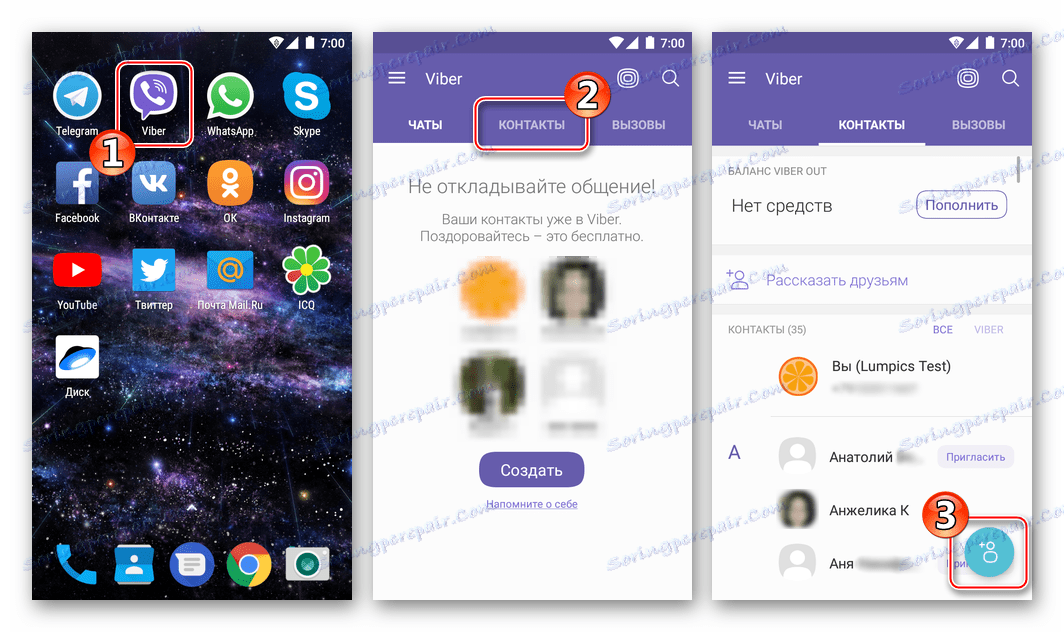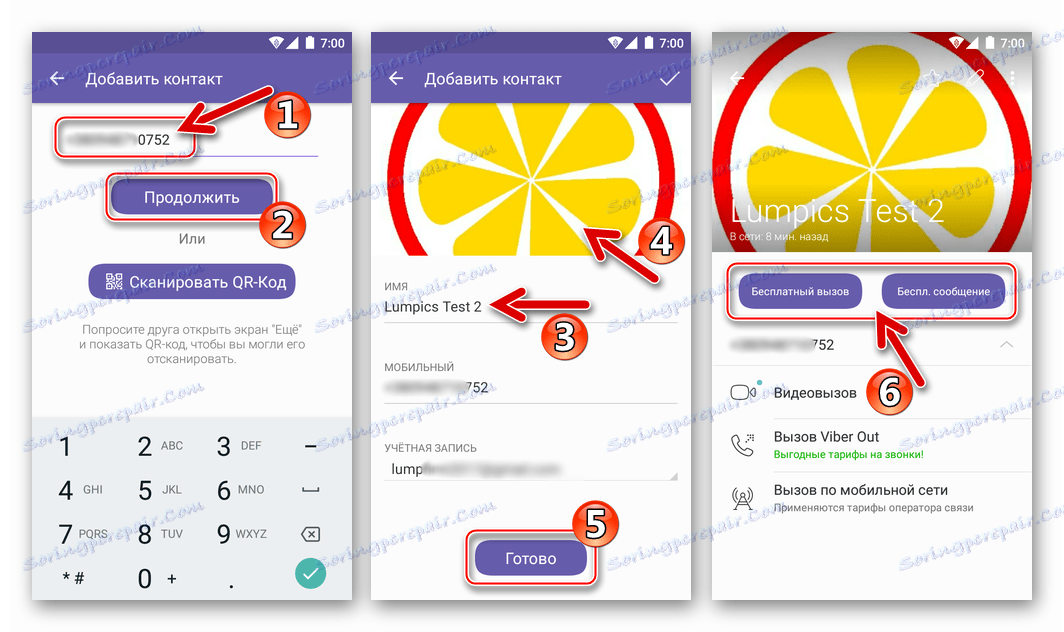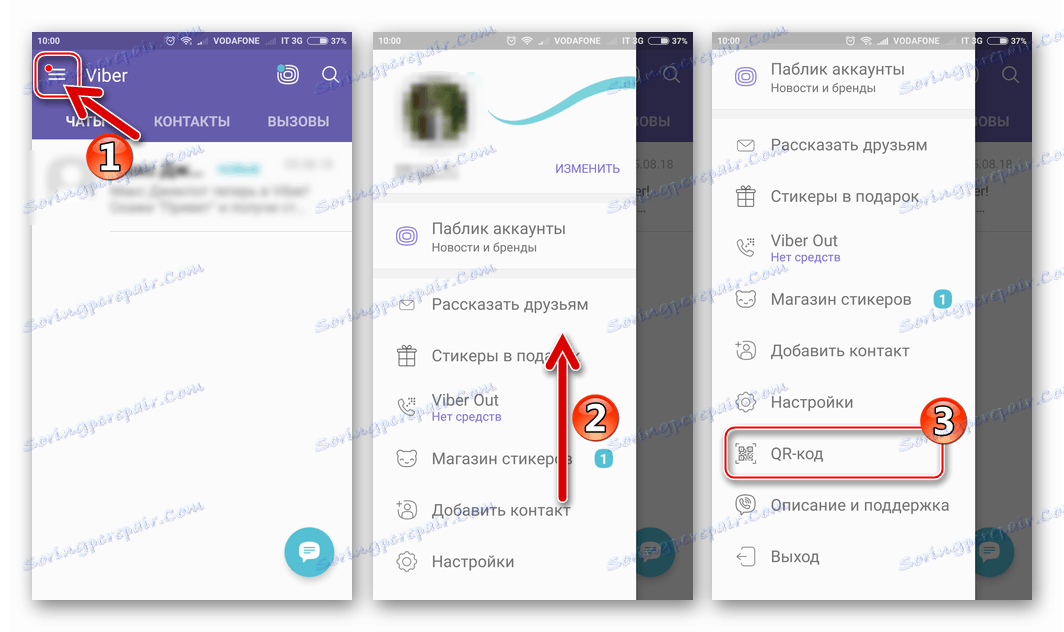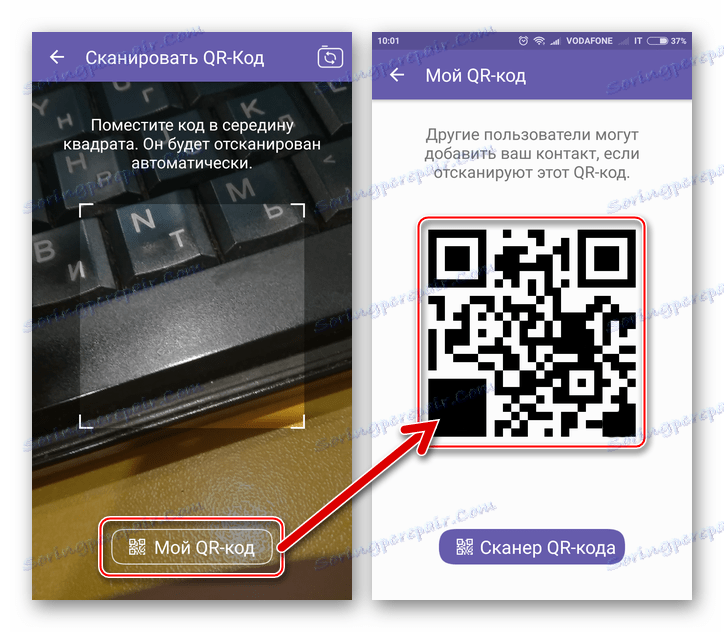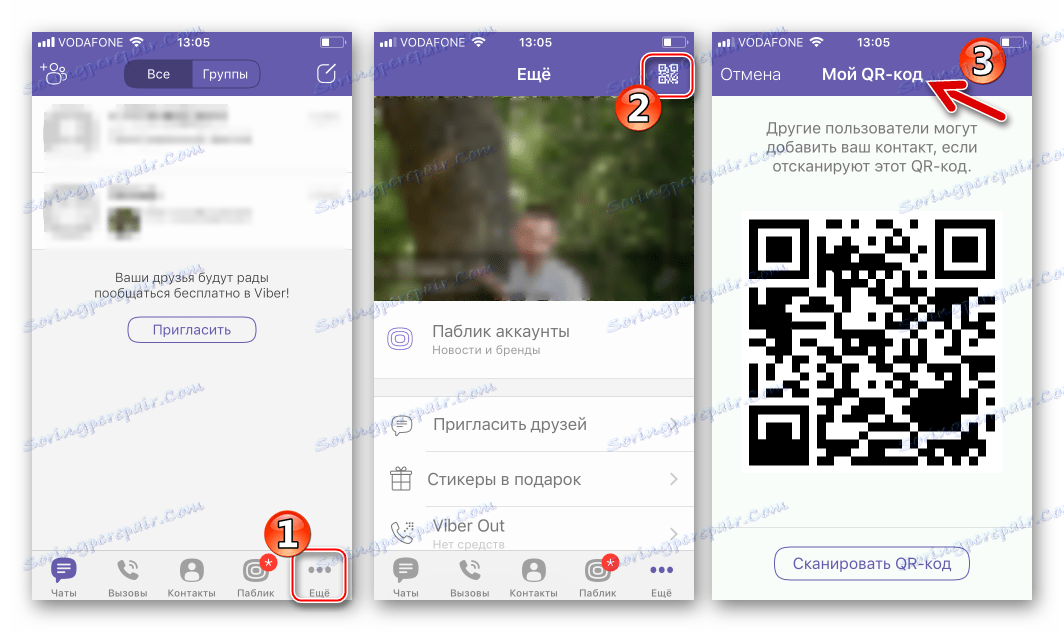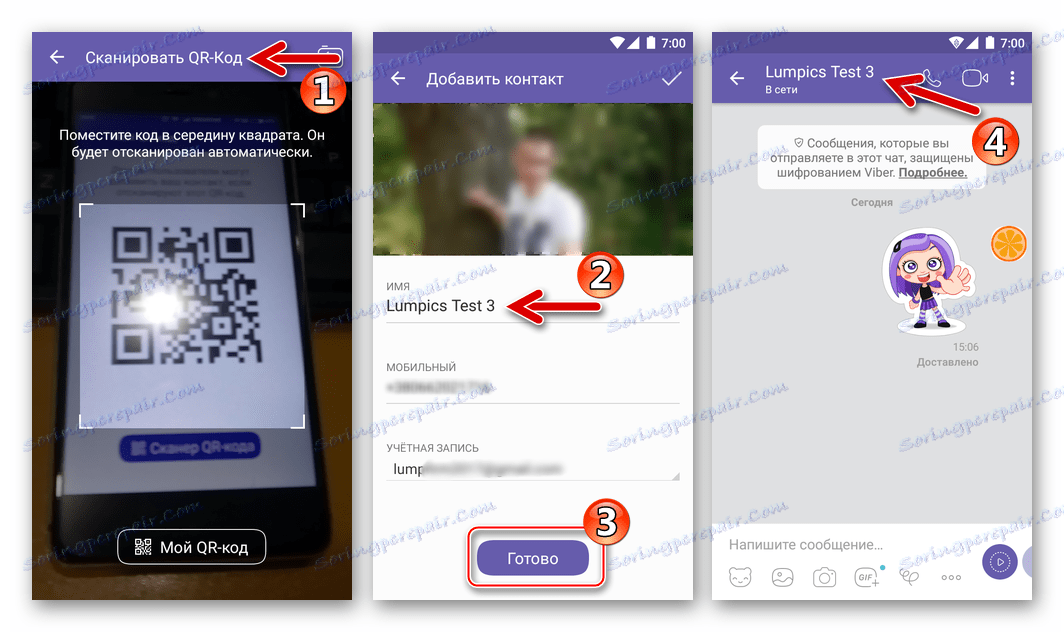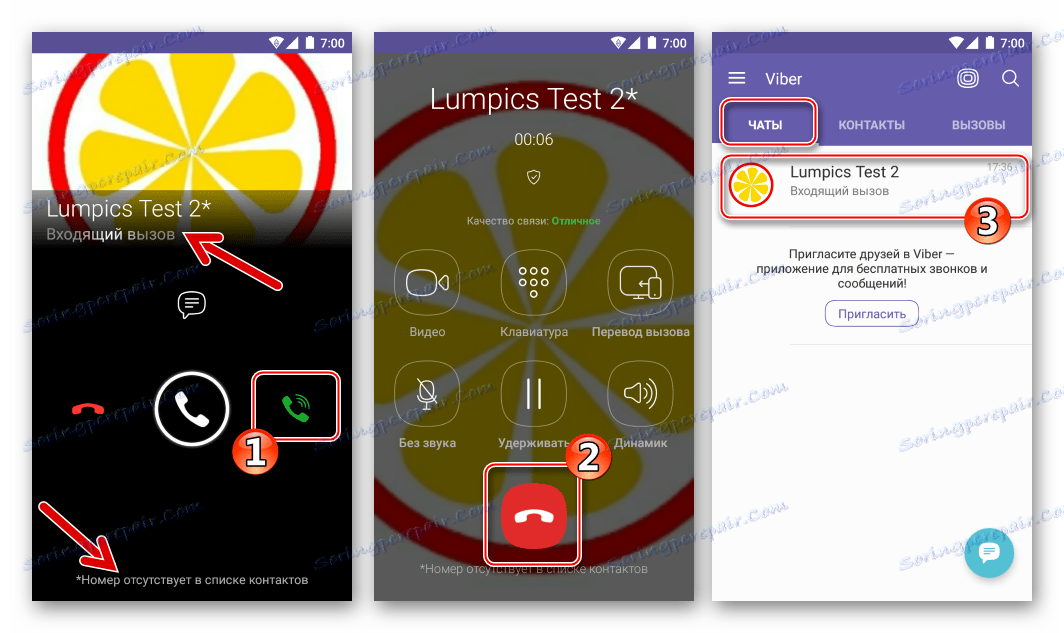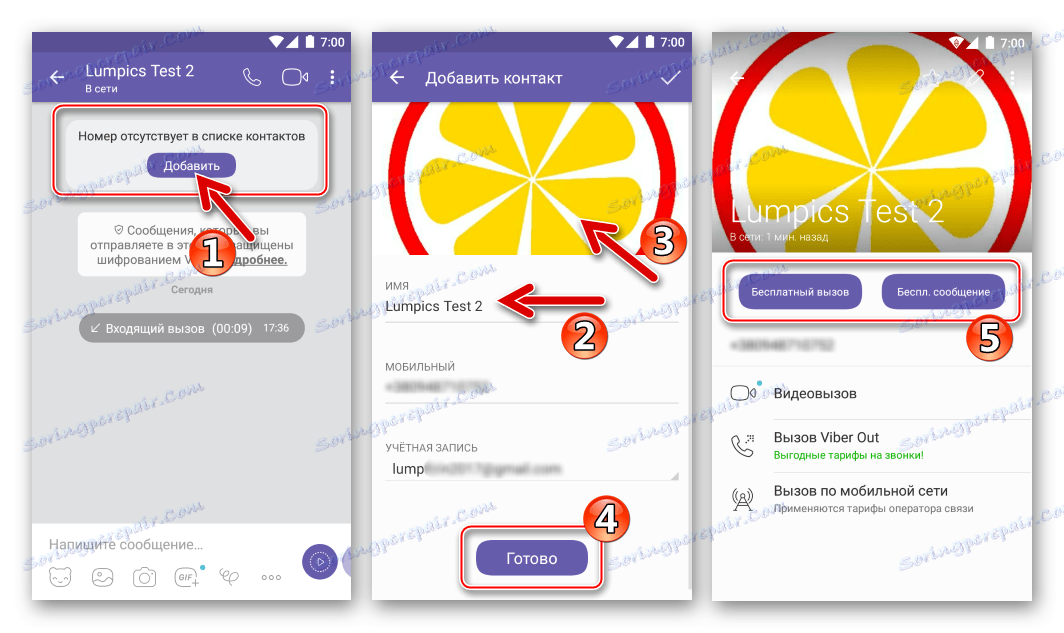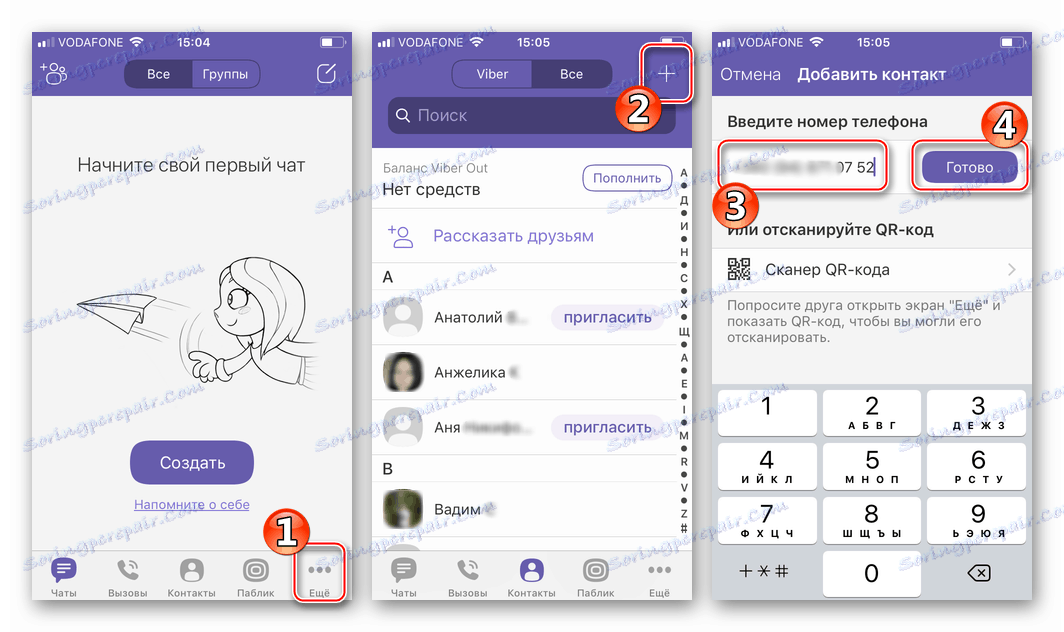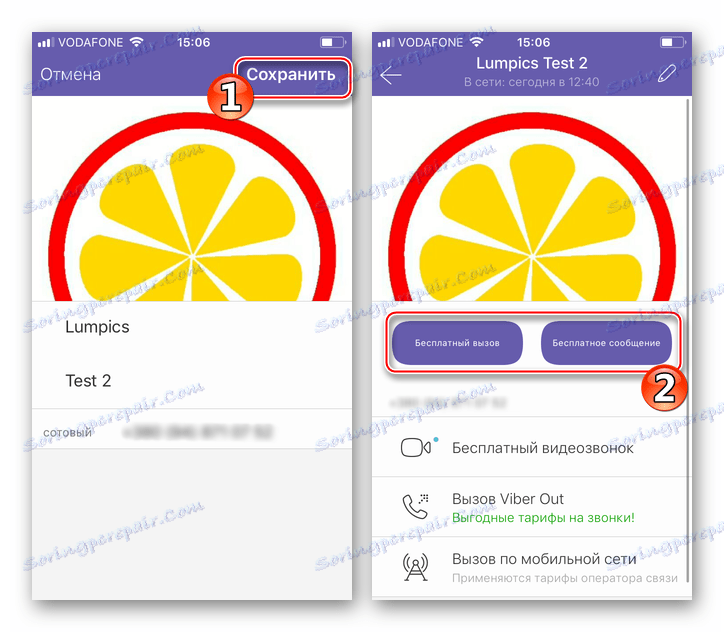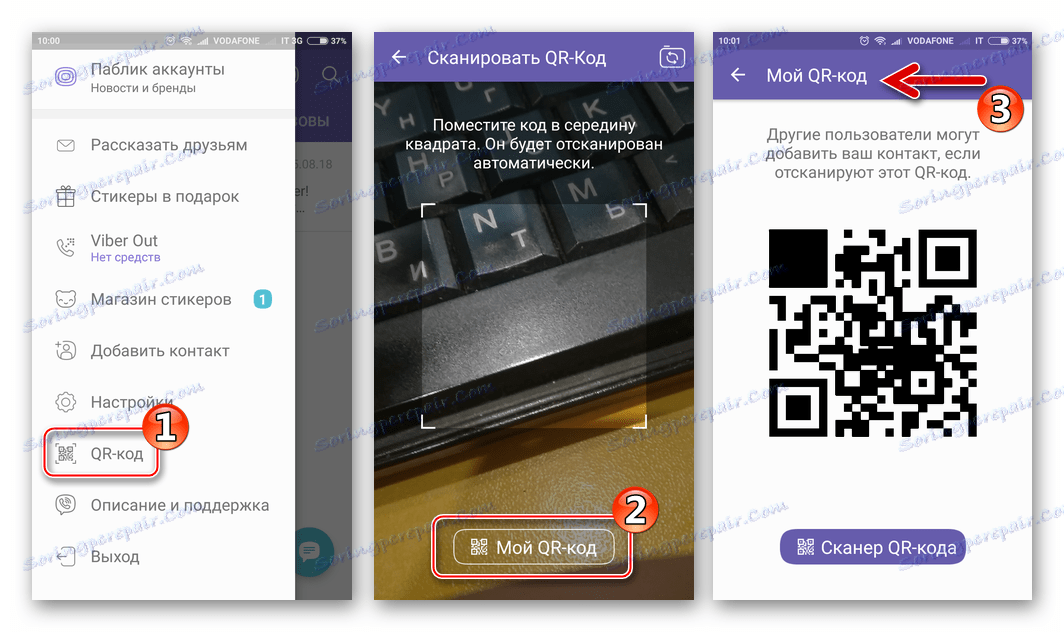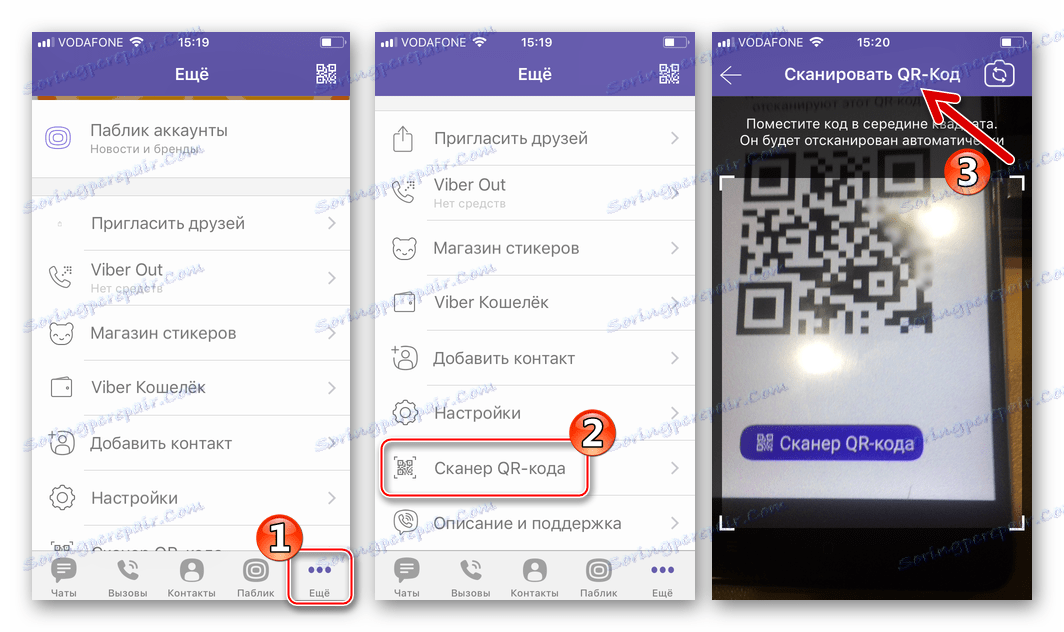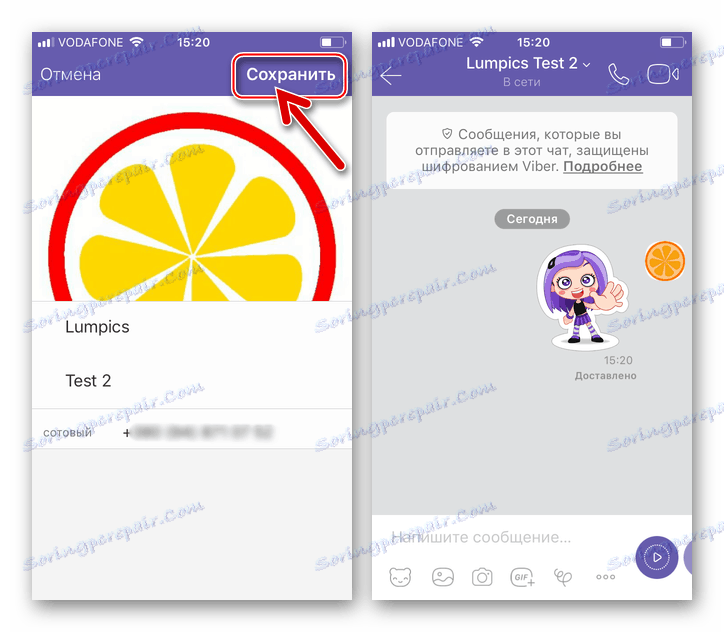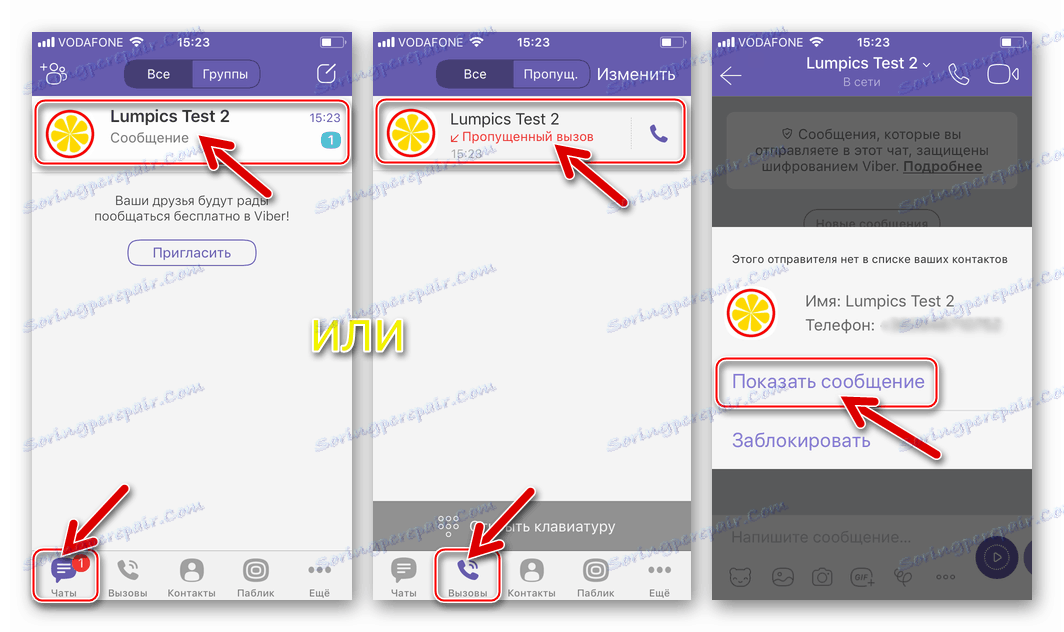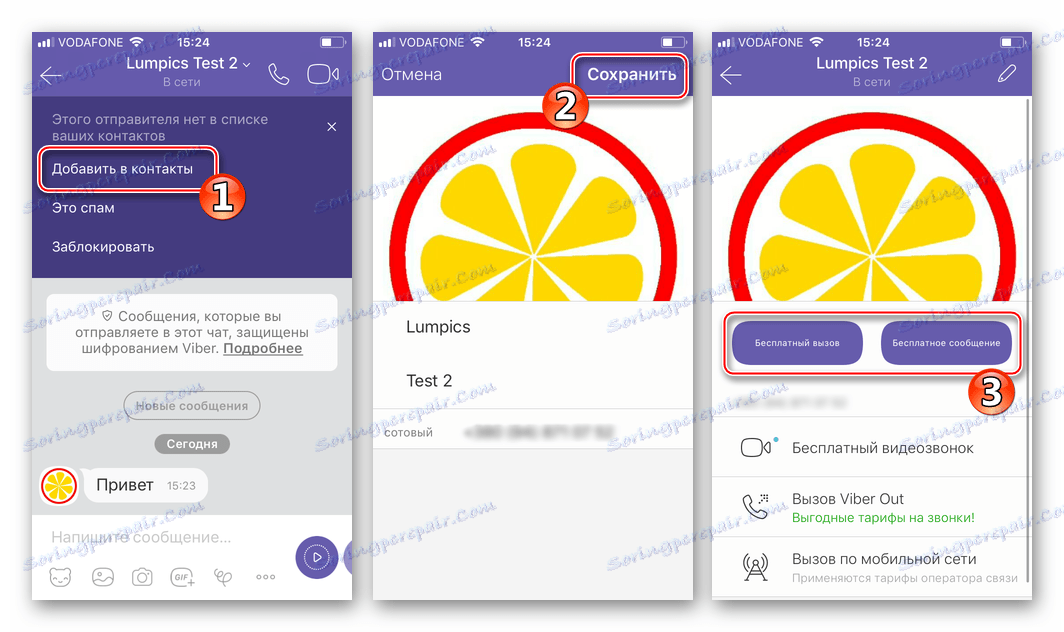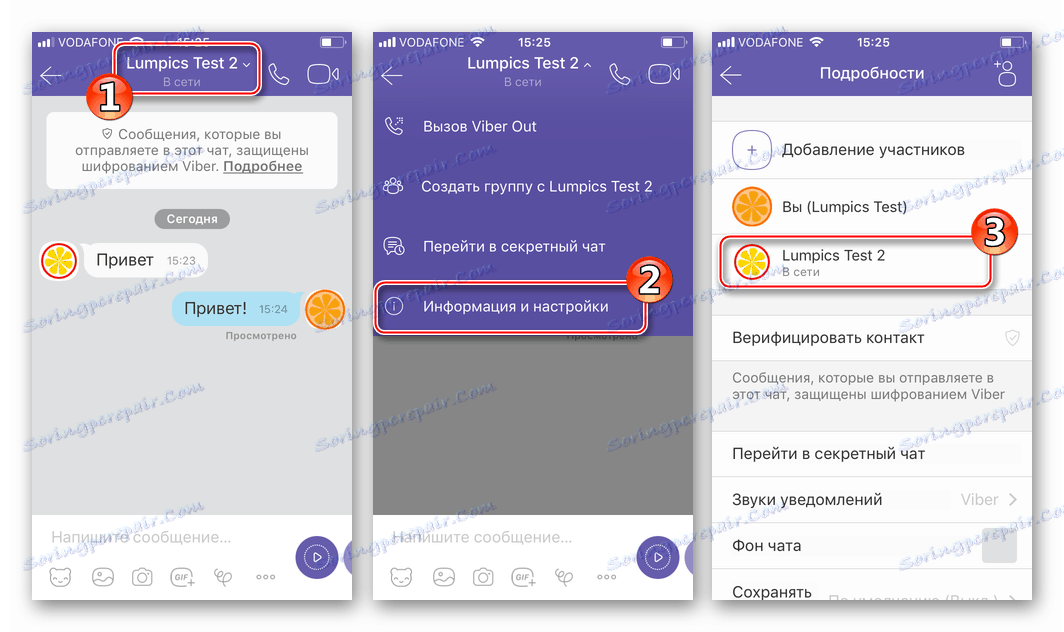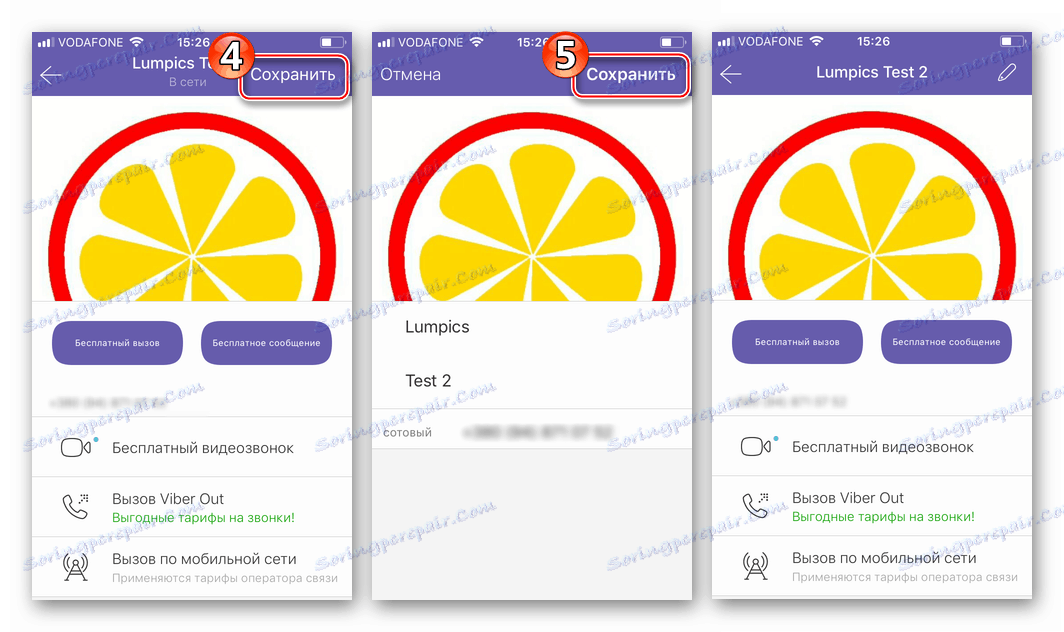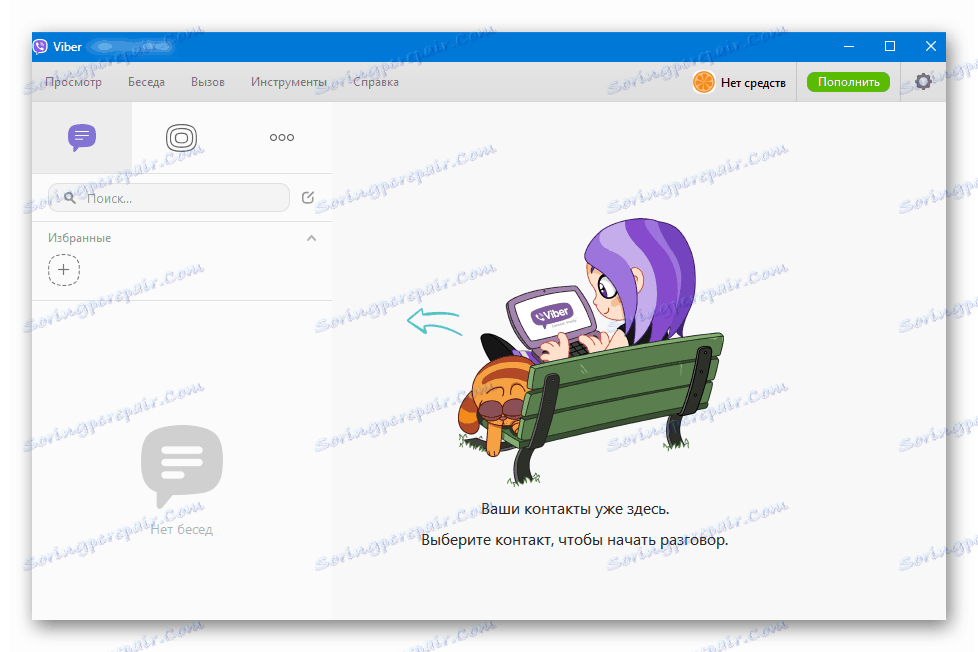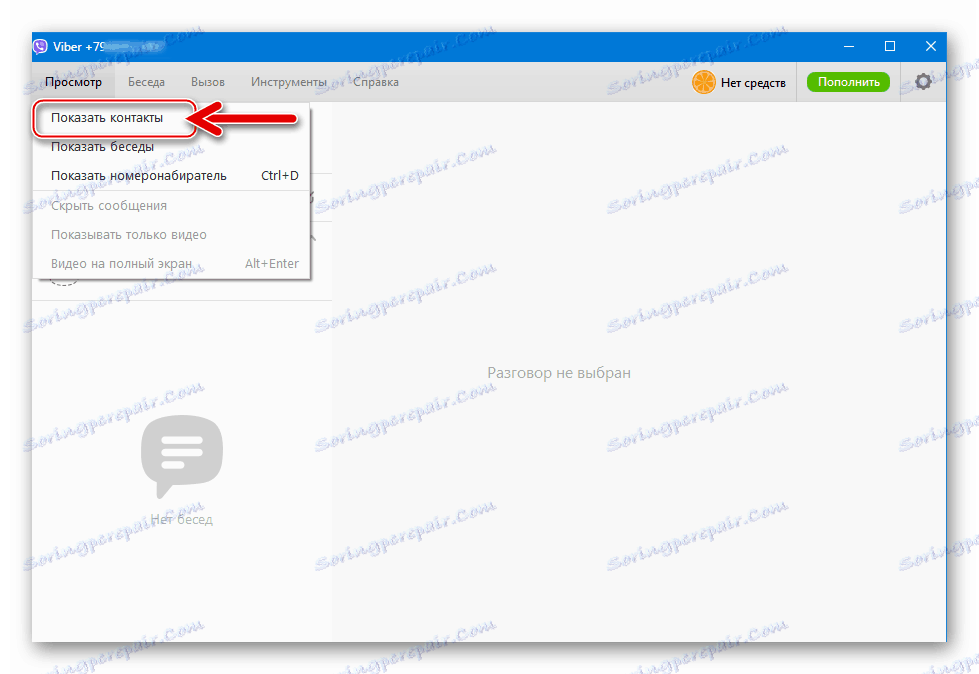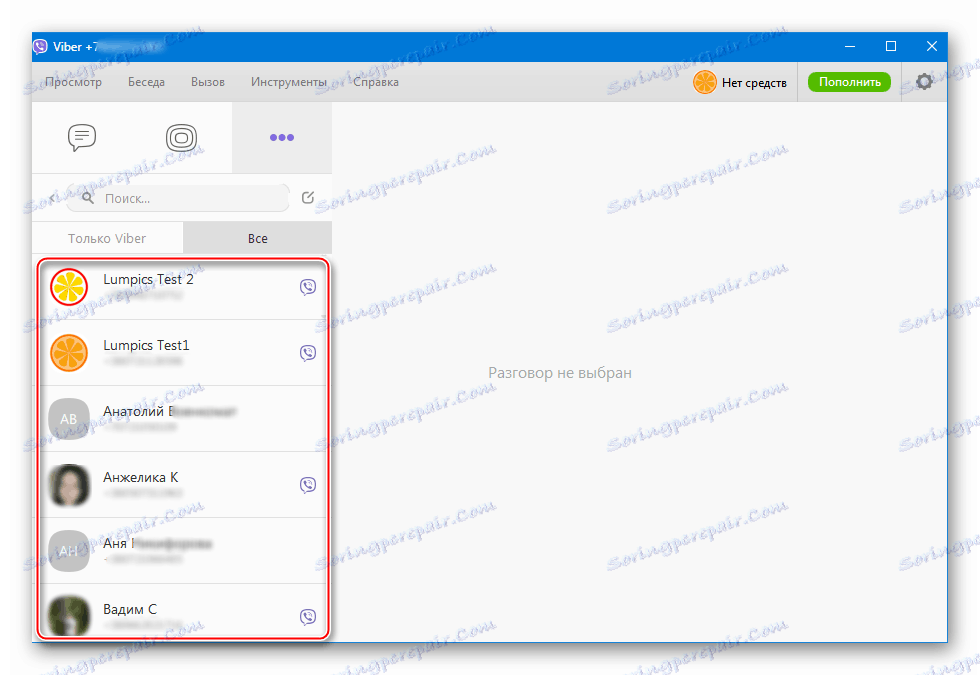Dodajte kontakte na Viber za Android, iOS i Windows
Svaki trenutak glasnik, čak i takav funkcionalan kao Viber, bez pristupa imenima i identifikatorima drugih sudionika u službi za prijenos podataka, pretvorio bi se u gotovo beskoristan softverski alat. Stoga je prva akcija koju korisnici obično provodi nakon aktivacije računa je popunjavanje usluge telefonskog imenika integriranog u klijent aplikacije. Razmislite o tome kako dodati kontakte na popis dostupan od Vibera za različite operacijske sustave.
Zapravo, budući da je "Kontakti" jedan od glavnih modula glasnika, popis unosa automatski se nadopunjava i zahtijeva minimalni broj akcija korisnika. Ovaj se pristup primjenjuje u sve tri varijante klijenta Viber, koji se raspravlja u nastavku: za android , iOS i Windows ,
sadržaj
Kako dodati kontakt Viberu
Korisnici koji traže načine dodavanja kontakata prilikom korištenja aplikacijskih klijenata usluge za različite platforme, nakon što pročitaju upute u nastavku, moći će osigurati da je načelo operacije gotovo jednako u svim operativnim sustavima. Razlike u provedbi određenih koraka uglavnom su posljedica različitog dizajna sučelja instant glasnika.
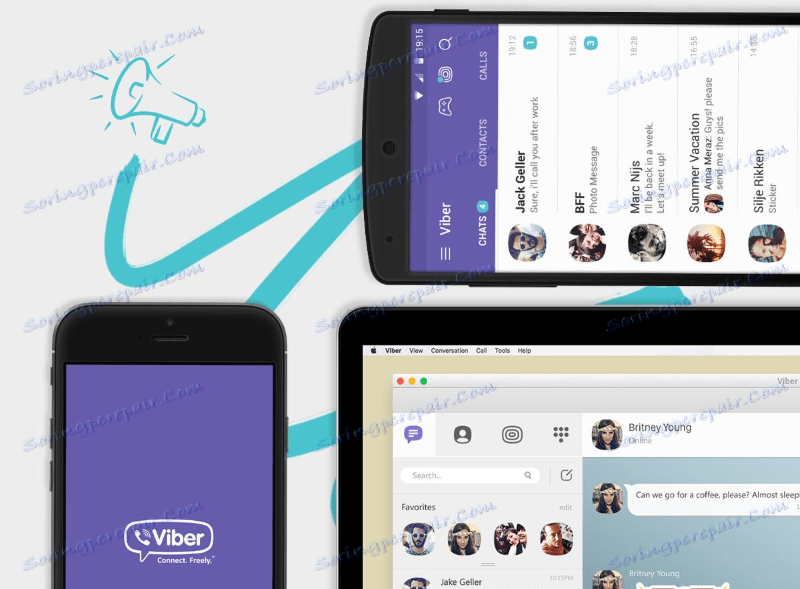
android
Korisnici Viber za Android u vrlo rijetkim slučajevima, teško je dodati identifikatore ostalih sudionika predmetne usluge svojim "kontaktima" . Nakon aktivacije računa u usluzi, možete upotrijebiti nekoliko načina za spremanje informacija o drugim ljudima u vašem telefonskom imeniku.
Vidi također: Kako se registrirati u Viberu s Android uređajem
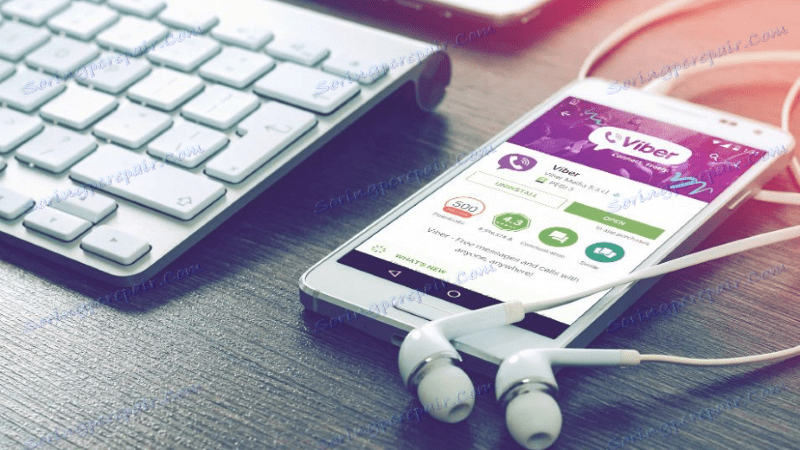
Prva metoda: sinkronizacija s Android imenikom
Među značajkama funkcioniranja modula "Kontakti" u Viberu treba istaknuti mogućnost njegove bliske interakcije s komponentom istog naziva Android. Prema zadanim postavkama sinkronizirani su telefonski imenik mobilnog operativnog sustava i popis imena / identifikatora drugih osoba, dostupni od poslanika, drugim riječima, ako ste s Androidom spremili ime i broj mobilne željene osobe, ovaj će unos biti dostupan u Viberi i obrnuto.
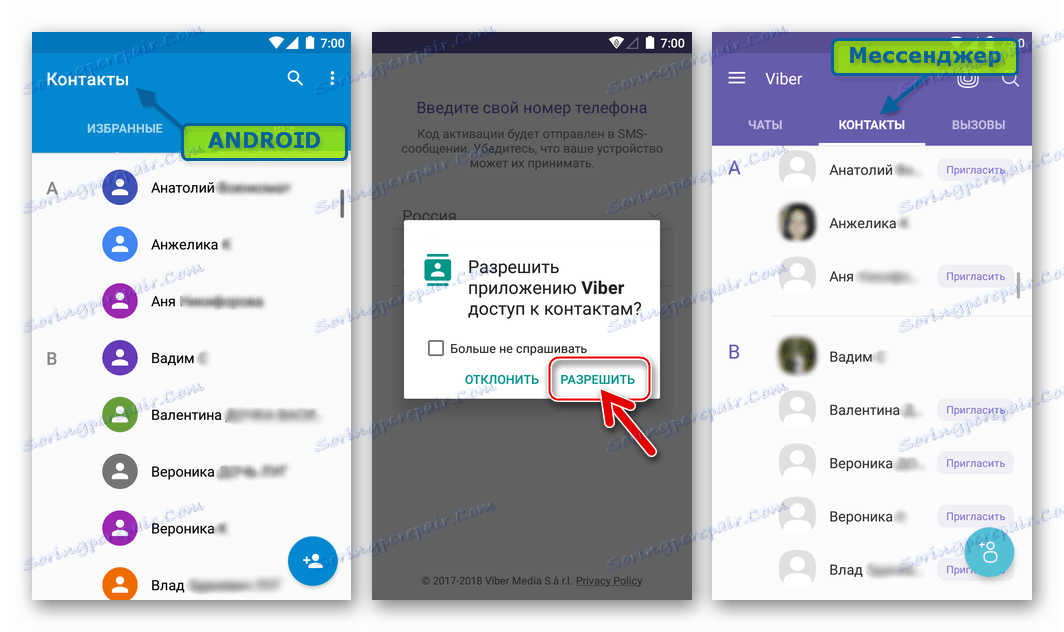
Kada nakon pokretanja aplikacije klijenta usluge razmjene informacija i prebacivanja na karticu "Kontakti", unosi nisu otkriveni, može se reći da program nema pristup potrebnom modulu u Androidu. To znači da odgovarajuće dopuštenje nije izdano na trenutak glasnika na prvom pokretanju, ili je zabrana naknadno postavljena. Da biste uklonili čimbenike koji sprječavaju sinkronizaciju, učinite sljedeće:
- Otvorite Android postavke, idite na odjeljak "Uređaj" i dodirnite stavku "Aplikacije" . Zatim odaberite "Sve aplikacije".
- Pronađite "Viber" na popisu instaliranog softvera. Idite na zaslon "O aplikaciji" dodirivanjem imena glasnika. Zatim otvorite stavku "Dopuštenja" .
- Aktivirajte prekidač suprotno od opcije "Kontakti" . Istodobno, aplikaciji možete zabraniti pristup drugim komponentama Androida, primjerice "Memorija" - kako biste omogućili slanje putem Viberovih datoteka s pohranjivanja telefona, "Mikrofon" - za uspostavljanje zvučnih poziva itd.
- Nakon izdavanja dopuštenja, otvorit ćemo Messenger i provjeriti ima li sve stavke iz telefonskog imenika Android. U blizini imena onih pojedinaca koji su članovi usluge Viber ne postoje gumbi "Invite" i u većini slučajeva avatari se prilažu u evidenciju. S takvim pretplatnicima odmah možete početi razmjenjivati informacije putem VibER-a.
- Da biste Viber mogli komunicirati s onima koji još nisu registrirani u sustavu, možete im poslati pozivnicu putem SMS-a. Da biste to učinili, kliknite gumb "Pozovi" u blizini imena budućeg sugovornika i pošaljite poruku, uključujući vezu za preuzimanje klijenata Viber za sve platforme.
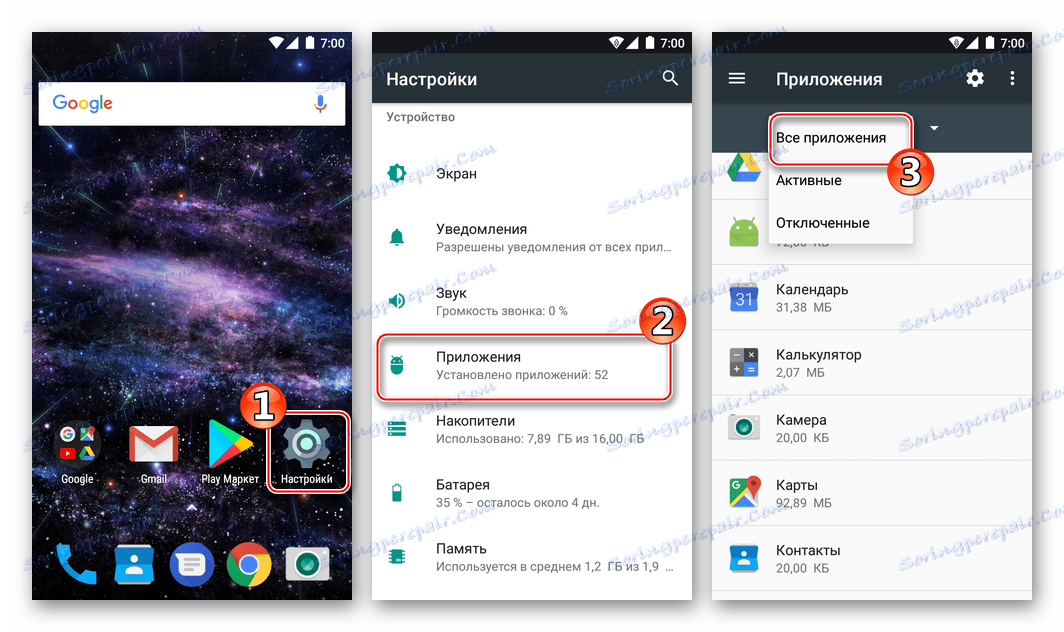
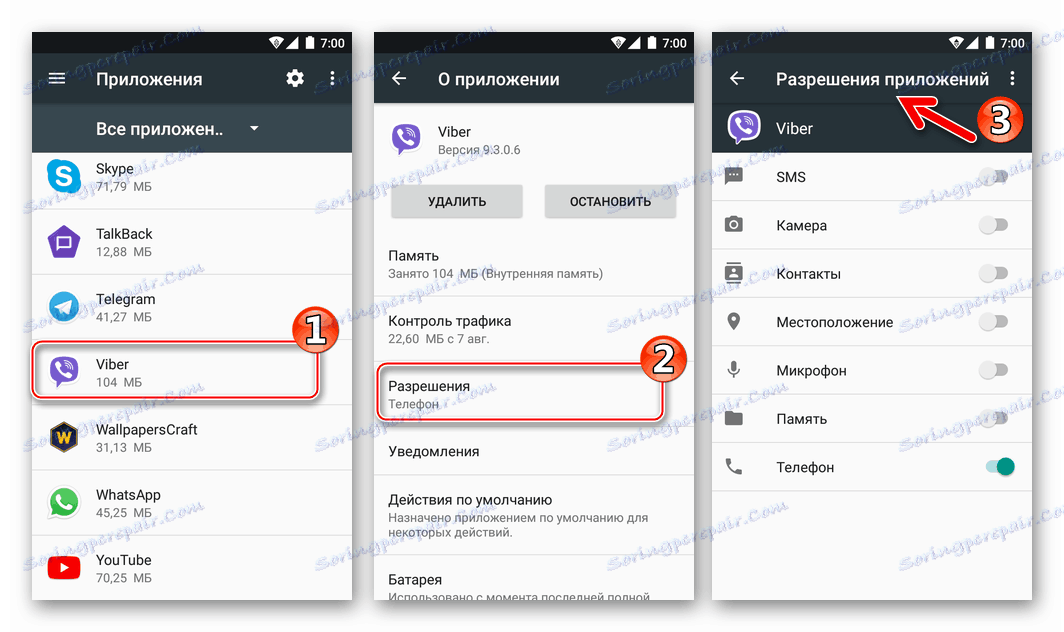

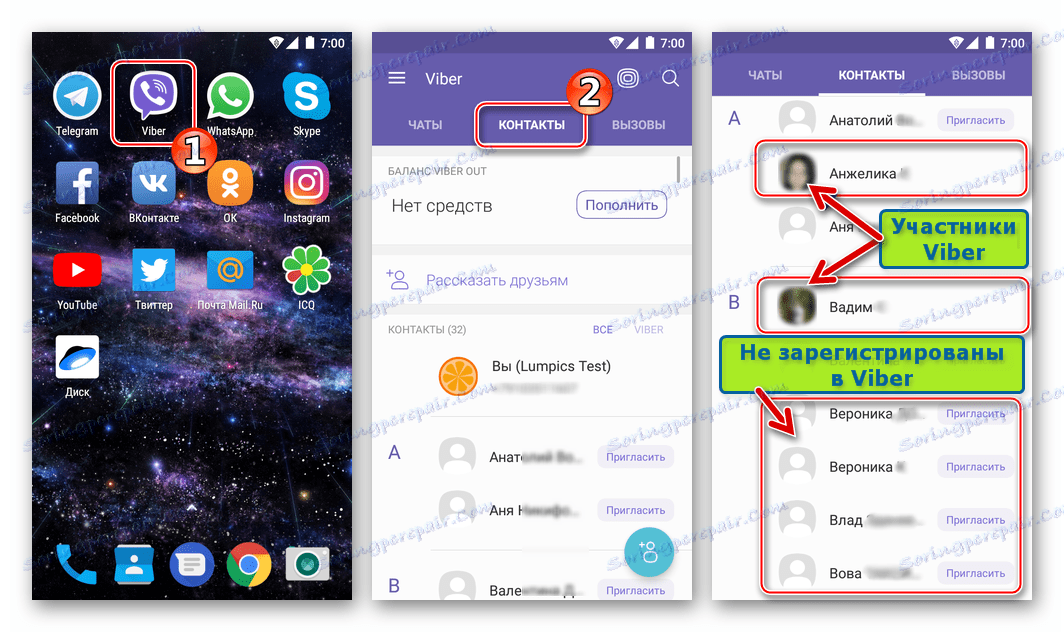
Usput, u Viberu za Android postoji mogućnost skrivanja identifikatora koji nisu registrirani u Messenger i primanje samo članova sustava na zaslonu, što može biti prikladno ako ima puno unosa u telefonskom imeniku. Da biste filtrirali, samo trebate dodirnuti karticu "Viber" , koja se nalazi pored vlastitog imena u odjeljku "Kontakti" u aplikaciji.
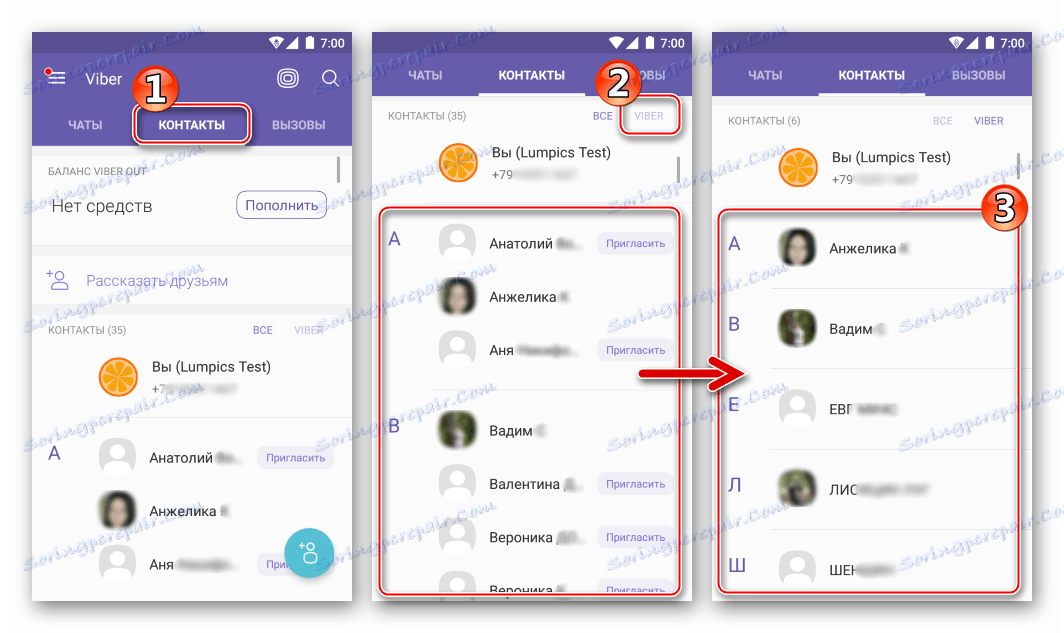
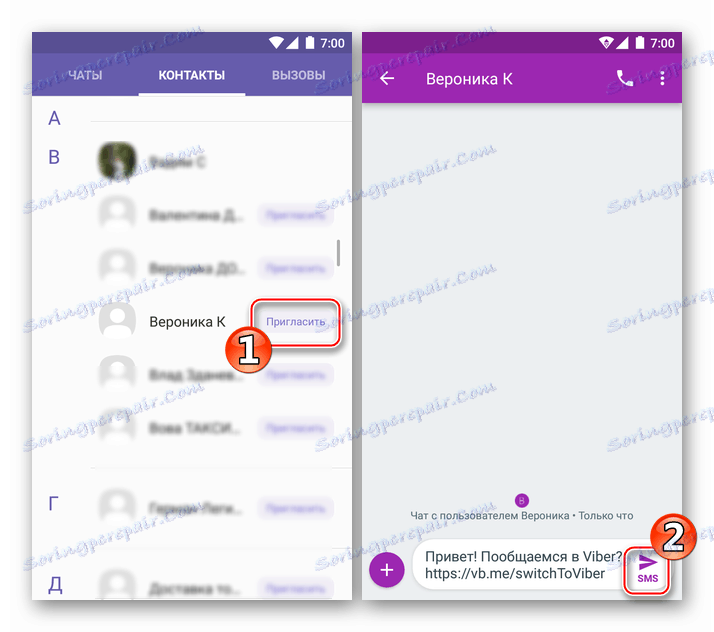
Druga metoda: Messenger Toolkit
Naravno, sinkronizacija ne ograničava mogućnost dodavanja kontakata glasniku. U bilo kojem trenutku, bez napuštanja Vibera, možete izraditi novi unos u telefonski imenik. Postoji nekoliko opcija dostupnih.
- Otvorite karticu "Kontakti" u Messengeru i dodirnite gumb "Dodaj novi" pri dnu zaslona udesno.
![10]()
Zatim unesite broj mobilnog telefona budućeg sugovornika u odgovarajuće polje i dodirnite "Nastavi" . Ispunite polje "Ime" , po želji dodajte / promijenite fotografiju ili sliku koja će postati avatar sugovornika, kliknite "Završi" .
![Viber za Android koji unosi podatke o novom kontaktu u glasniku]()
- Druga je opcija prikladna za primjenu ako je osoba čiji se podaci upisuju u telefonski imenik glasnika fizički u blizini i ima pristup svom pametnom telefonu koji pokreće aplikaciju klijenta dotične usluge:
- Na uređaju Android sudionika glasnika koji se dodaje kontaktima, morate otvoriti glavni izbornik Weibera tako da dodirnete tri crtice na vrhu zaslona s lijeve strane i odaberite stavku "QR-kôd" .
![12]()
Tada biste trebali kliknuti "Moj QR-kod" .
![13]()
Ako budući sugovornik ima iPhone, mora otvoriti Viber, idite na karticu "Više" u aplikaciji i dodirnite malu sliku QR koda u gornjem desnom kutu zaslona.
![Viber kako pokazati svoj QR kod s iPhoneom]()
- Slika prikazana kao rezultat prethodne slike skenirana je pomoću fotoaparata uređaja, prvo otvarajući glavni izbornik programa VibER i pozivajući ga s opcije "QR code" . Kao rezultat skeniranja, pojavit će se zaslon sa informacijama o osobi, uključujući ime glasnika, fotografiju i broj mobilnog telefona koji joj određuje. Ostaje pritisnuti gumb "Završi" , zbog čega će novi unos biti dodan u "Kontakti" .
![15]()
- Na uređaju Android sudionika glasnika koji se dodaje kontaktima, morate otvoriti glavni izbornik Weibera tako da dodirnete tri crtice na vrhu zaslona s lijeve strane i odaberite stavku "QR-kôd" .
- A još jedna učinkovita metoda za nadopunjavanje Weiberove telefonske knjige je spremanje podataka drugog korisnika, prepoznavanje bilo kakvih dolaznih poziva ili poruka. To jest, trebate zatražiti od prijatelja koji ima naš mobilni broj, koji se koristi kao prijava u glasniku, da nas nazove ili pošaljem poruku putem Vibera. Dalje na kartici "Chat" dodirnemo ime pozivatelja / pisca.
![16]()
Na sljedećem zaslonu dodirnite "Dodaj" ispod obavijesti "Broj nije na popisu kontakata" . Ostaje promijeniti ime budućeg sugovornika po volji i kliknite "Završi" .
![17]()
iOS
Radite s kontaktima korisnika Viber za iPhone kao i na drugim platformama, gotovo je potpuno automatiziran, a sve korake koje je potrebno napraviti za dodavanje novih zapisa glasniku su jednostavne i logične. Nakon registracije računa u Viberu, postoji nekoliko opcija za spremanje podataka drugog člana usluge na svoj popis dostupnih informacija.
Vidi također: Kako se registrirati u Viberu s iPhoneom

Prva metoda: sinkroniziranje s imenikom iOS-a
Vibera za IOS prilično se usko povezuje s komponentama operacijskog sustava i općenito, korisnik rijetko mora razmišljati o tome kako dodati unos u "Kontakti" Messenger, jer se većina identifikatora automatski pojavljuje kao rezultat sinkronizacije s imenikom iPhonea.
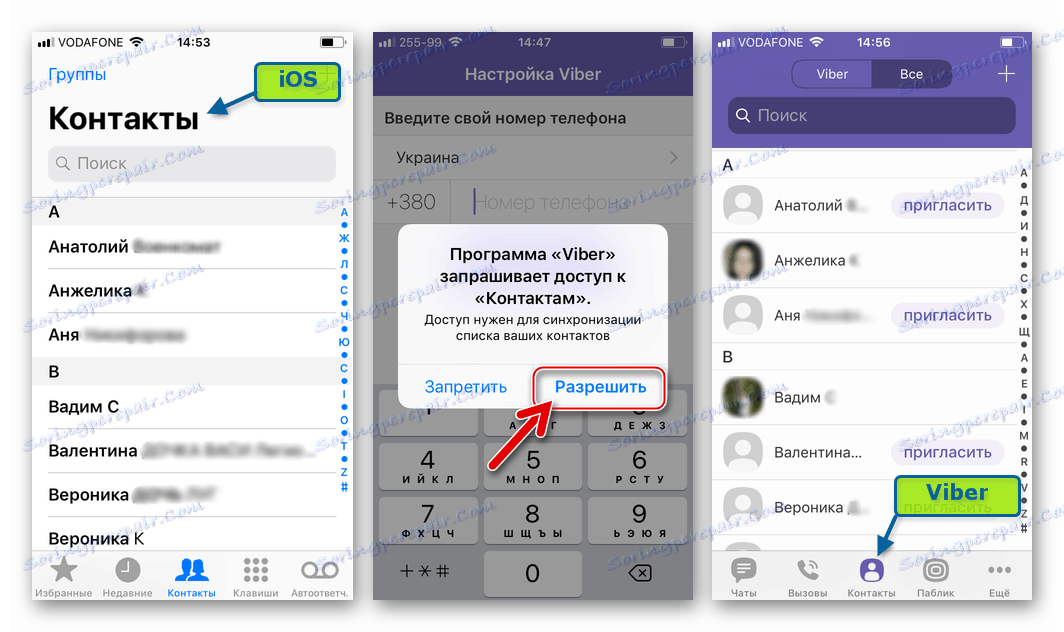
Drugim riječima, da biste mogli dijeliti informacije s drugom osobom putem Vibera, općenito, jednostavno spremite njegovo ime i broj mobitela u "Kontakti" iOS-a. Ako sinkronizacija ne funkcionira, to jest, popis identifikatora u aplikaciji klijenta je prazan, unatoč činjenici da se iPhone imenik formira, radimo sljedeće.
- Otvorite iOS "Postavke" , idite na "Privatnost" .
- Na prikazanom popisu komponenti sustava kliknite "Kontakti" . Potom pronađite "Viber" na popisu aplikacija koje su pristupile odabranom modulu i aktivirajte prekidač desno od naziva aplikacije.
- Započinjemo klijentu za glasnike i provjerimo jesu li svi unosi iz telefonskog imenika IOS sada dostupni u Viberi.
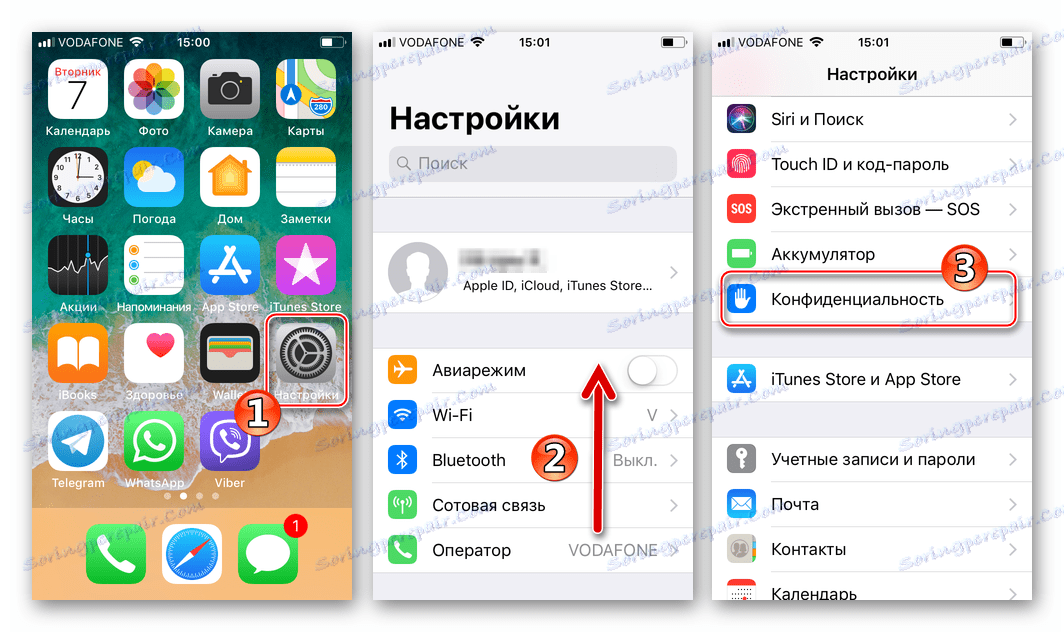
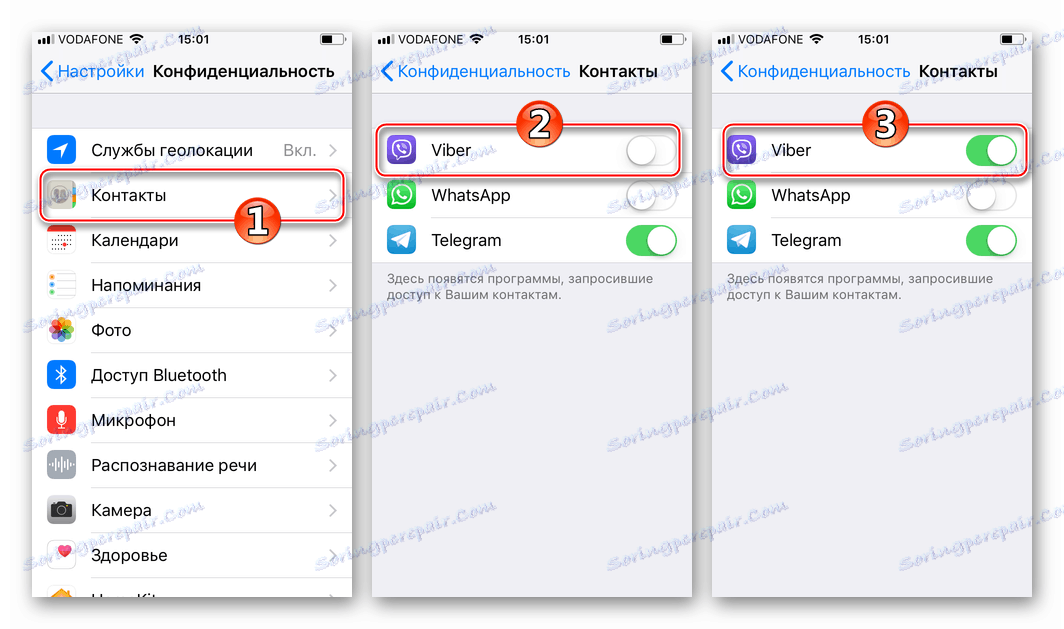
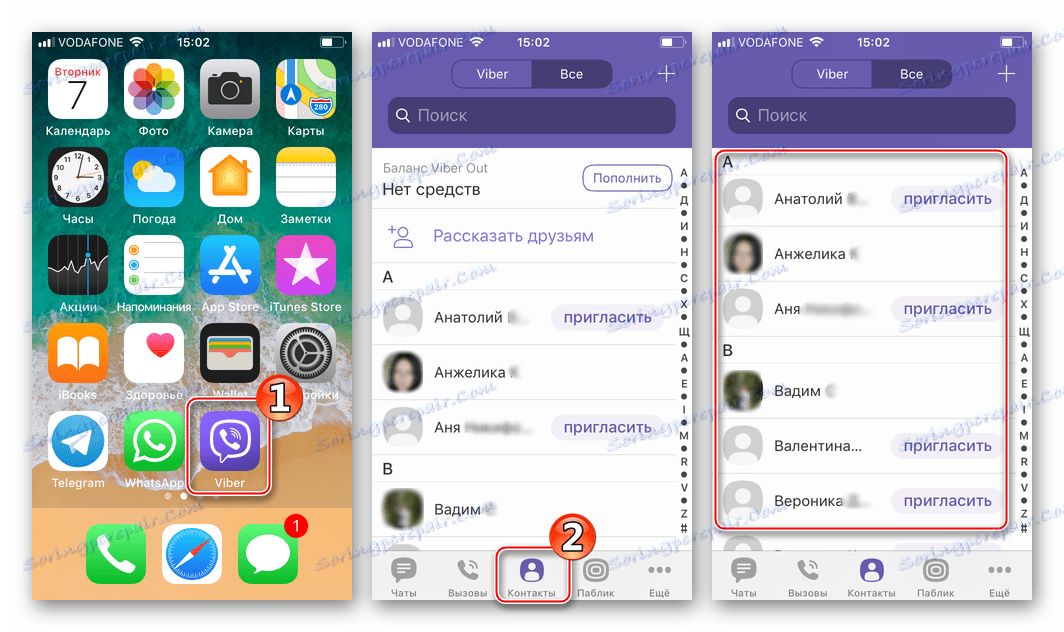
Za one osobe koje još nisu registrirane u službi razmjene informacija, možete poslati SMS s pozivom za pridruživanje sustavu i vezom za preuzimanje klijentskih aplikacija za različite platforme. Da biste poslali takvu poruku, dotaknite odgovarajuću tipku pokraj naziva pretplatnika.
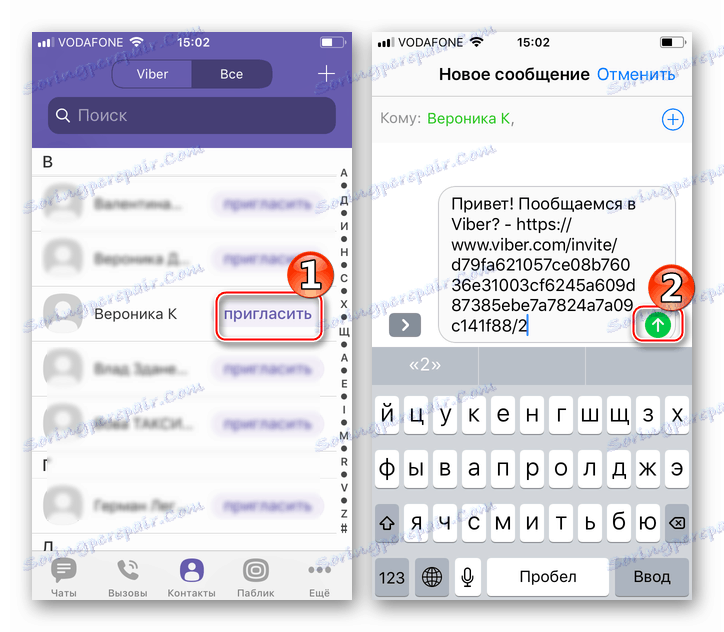
Druga metoda: Messenger Toolkit
Da biste podatke drugog člana usluge spremili u telefonski imenik Viber bez napuštanja glasnika, možete upotrijebiti nekoliko alata koji funkcioniraju čak i kada su sinkronizirani s iOS kontaktima iz nekog razloga.
- Otvorite VibER, idite na karticu "Kontakti" i dodirnite "+" pri vrhu zaslona s desne strane. U polju "Kontakt broj" upišite mobilni identifikator budućeg sugovornika i kliknite "Završi" .
![24]()
Zatim provjeravamo da uneseni broj odgovara željenoj osobi, promijenite korisničko ime prema želji i dodirnite Spremi .
![25]()
- Ako je osoba kojoj se podatke planira dodati u adresar, ili bolje, njegov pametni telefon s pokretnim glasnikom sljedeći:
- Pitamo budućeg sugovornika da pokaže svoj osobni QR kod u Vayberi. Na iPhoneu morate dodirnuti karticu "Više" i dodirnite sliku kodova u gornjem desnom kutu zaslona.
![26]()
Na uređajima Android, da biste nazvali QR kôd povezan s računom, idite na glavni izbornik Viber, odaberite "QR-skener" i dodirnite "My QR-code" na zaslonu.
![27]()
- Otvorimo odjeljak "Više" u našoj Viberi za IOS i pozivamo funkciju "QR code scanner" , usmjeravamo fotoaparat na sliku koju pokazuje pametni telefon drugog člana usluge.
- Dalje na zaslonu s kontaktnim podacima dobivenim kao rezultat skeniranja koda, kliknite "Spremi" .
![28]()
![Viber za iPhone Spremite kontakt podatke u svoj imenik]()
- Pitamo budućeg sugovornika da pokaže svoj osobni QR kod u Vayberi. Na iPhoneu morate dodirnuti karticu "Više" i dodirnite sliku kodova u gornjem desnom kutu zaslona.
- U slučaju da drugi član Viberove usluge inicira postupak razmjene informacija putem instant messenger-a, slanja poruka ili zvučnih poziva, svoje podatke možete spremiti na popis dostupnih pretplatnika na sljedeći način:
- Dodirnite naslov razgovora na kartici "Chatovi" ili pozivatelja u odjeljku "Pozivi" . Zatim odaberite "Prikaži poruku" .
![30]()
- U izborniku "Ovaj pošiljatelj nije na popisu ..." odaberite "Dodaj u kontakte" , a zatim dodirnite "Spremi" .
![31]()
- Ili zatvorimo izbornik, nastavljamo s korespondencijom, a kad odlučimo spasiti podatke sugovornika u našu telefonsku knjigu, dotaknite ga po imenu u zaglavlju za chat, odaberite "Informacije i postavke" , dodirnite ime nekog drugog sudionika u chatu.
![Viber za iPhone izbornik drugog sudionika - Informacije i postavke]()
Dalje na zaslonima koji sadrže podatke o budućem kontaktu dvaput kliknite "Spremi" .
![33]()
- Dodirnite naslov razgovora na kartici "Chatovi" ili pozivatelja u odjeljku "Pozivi" . Zatim odaberite "Prikaži poruku" .
Windows
Kao što znate, klijent Viber za PC je, zapravo, "zrcalo" aplikacije instalirane na Android ili iOS uređaju, to jest, ne može funkcionirati samostalno. Ovaj faktor određuje prisutnost jedini način za dodavanje unosa u telefonski imenik glasnika koji radi u okruženju sustava Windows - sinkronizacija s Weiberom na pametnom telefonu ili tabletu.
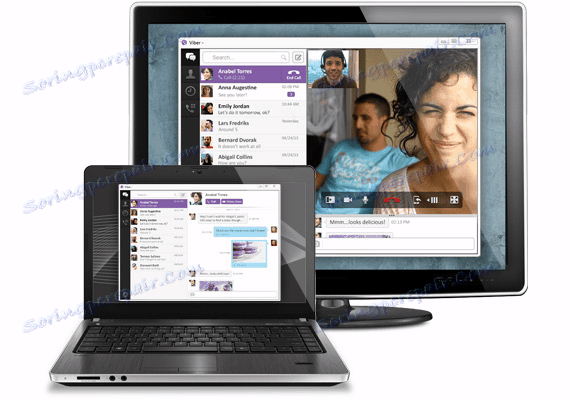
- Neposredno nakon aktivacije Windows klijenta poslanika, izvršena je sinkronizacija s aplikacijom Viber instaliranom na pametnom telefonu korisnika, a kao rezultat toga svi unosi koji identificiraju druge sudionike i spremljeni u mobilnoj verziji se dupliciraju u računalnom programu.
Vidi također: Kako aktivirati račun u Viberu za Windows
![Viber za Windows sinkronizaciju kontakata s mobilnom aplikacijom nakon aktivacije]()
- Da biste pristupili unosima u adresaru, odaberite stavku "Prikaži kontakte" iz izbornika "Pregled" u programu Viber.
![Viber za Windows Izbornik - Prikaži kontakte]()
Važno je napomenuti da nema učinkovitog načina za onemogućavanje sinkronizacije popisa imena i identifikatora drugih sudionika usluga u mobilnoj aplikaciji glasnika i inačica za Windows ne postoji.
![Viber za Windows - pristup kontaktima]()
- U budućnosti, da biste dodali novi unos u telefonski imenik u Vaiberi za PC, dovoljno je spremiti podatke željenog pretplatnika u "Kontakti" mobilne aplikacije na jedan od načina opisanih za Android ili IOS.
Iako je nemoguće spremiti podatke drugih sudionika Vibera u "Kontakti" putem računalnog programa Viber, razmjena poruka i drugih informacija s tim ljudima je moguća. Za slanje SMS poruke ili zvučni poziv, osoba koja je odsutna iz Viberove telefonske knjige mora:
- Nazovite "View" izbornik i odaberite opciju "Show dialer" u njemu .
- Unesite u polje "Vaš broj telefona" mobilni identifikator koji drugi pretplatnik koristi kao prijavu za pristup trenutačnom Messenger.
- Odaberite vrstu komunikacije i pritisnite jedan od gumba - "Upućivanje poziva" ili "Pošalji poruku" .
- Kao rezultat toga, pretplatniku će se pokrenuti poziv s prethodno navedenim identifikatorom ili će biti dostupan chat s njim.
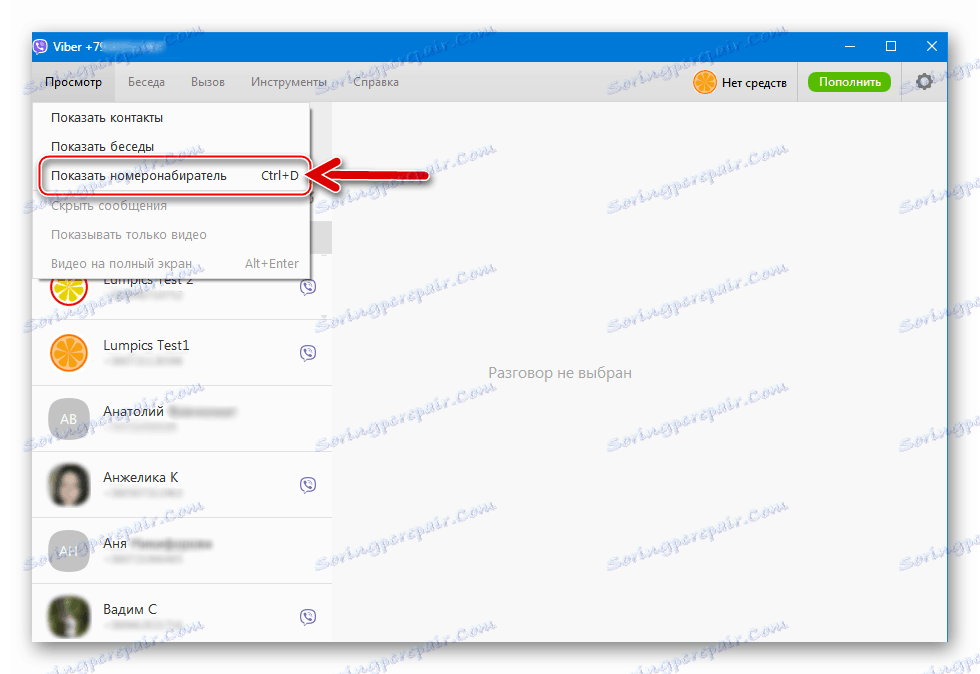
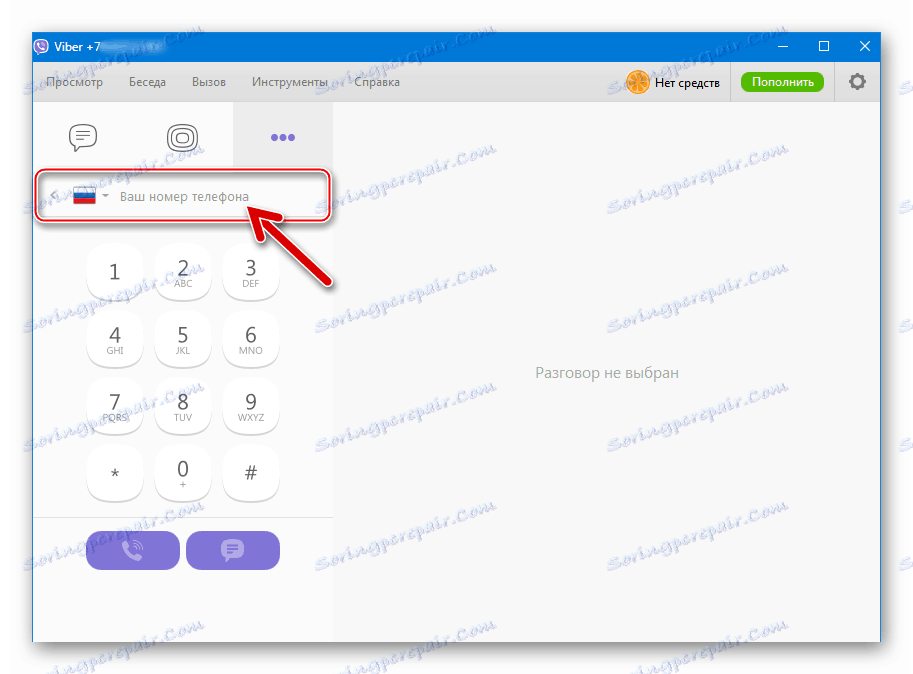
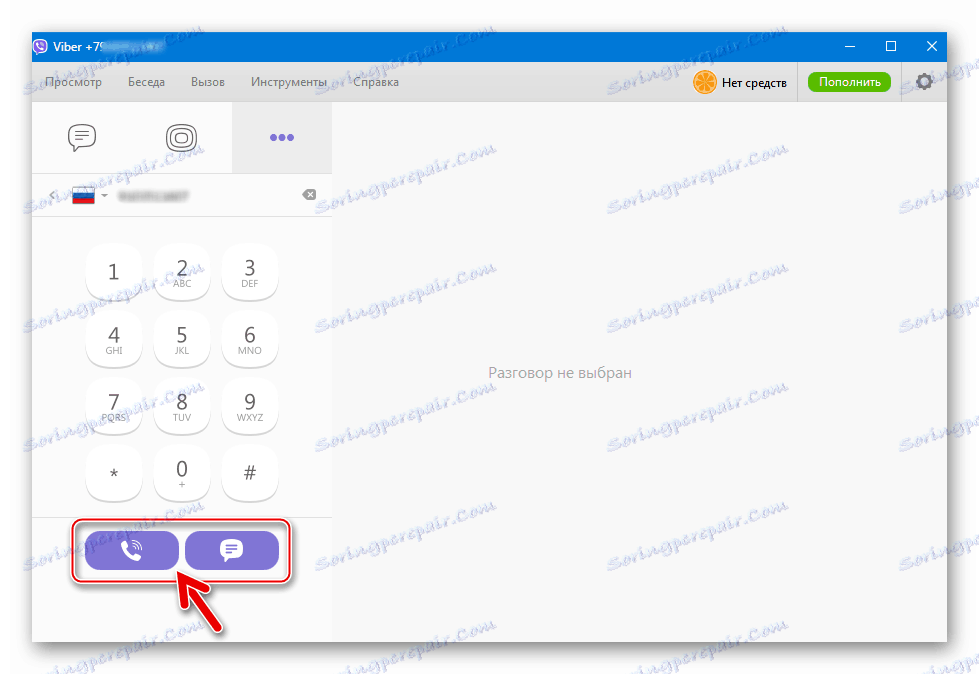
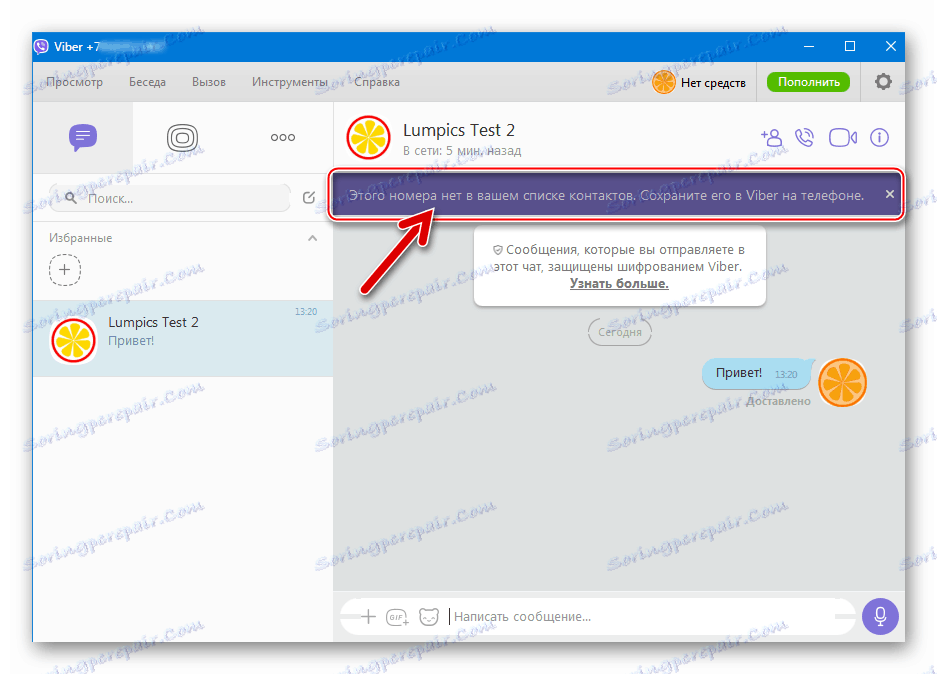
Kao što vidite, na bilo kojem operativnom sustavu nema posebnih poteškoća prilikom spremanja podataka o osobama registriranim u Viber servisu na popis koji je dostupan od poslanika. Kao preporuka, možete ponuditi dodavanje identifikatora i imena u Android ili iOS kontaktima u bilo kojoj situaciji, a ne da ometa pristup aplikaciji klijenta usluge na telefonski imenik mobilnog uređaja. Ovim pristupom rješenje problema opisano u članku neće uzrokovati nikakve probleme.